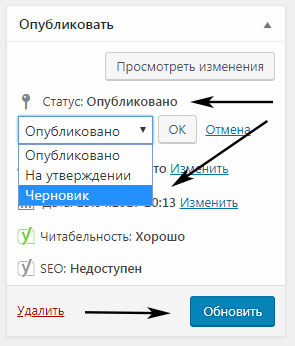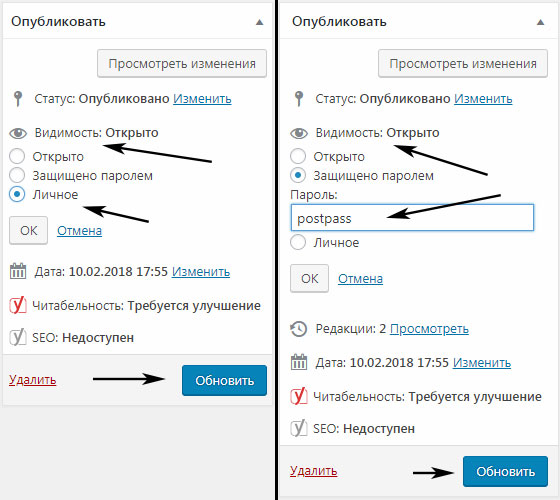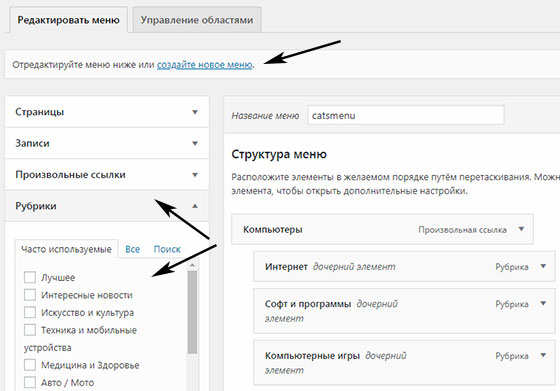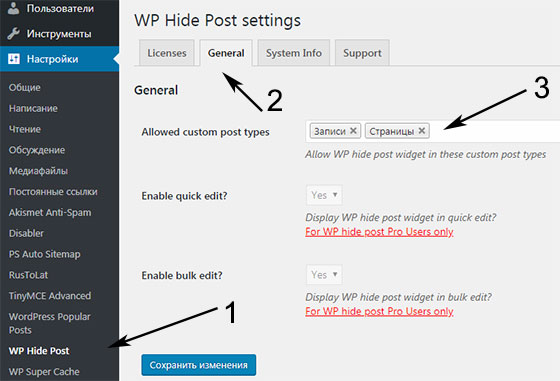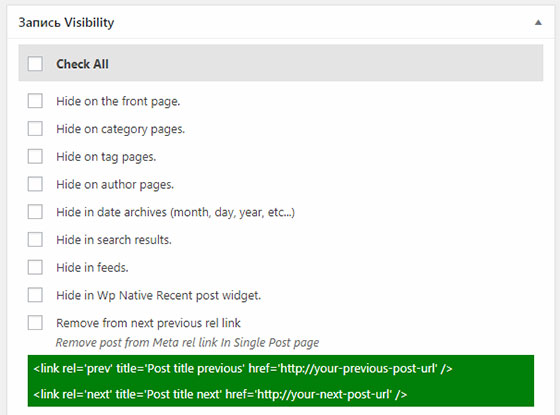Sayt bo'limlari
Muharrir tanlovi:
- Minecraft uchun taxalluslar bo'yicha foydalanilmagan terilar
- Nima uchun o'yinlar Windowsda ishga tushmaydi Nima uchun o'yinlar ishlamaydi
- Android uchun minecraftni yuklab oling: barcha versiyalari
- Minecraft 1 uchun modlarni yuklab oling
- 10 ta inglizcha harflar bilan yigit terisi
- ModPack Zeus002 mods yuklab olish bu yerda World Of Tanks mod to'plami
- Nega minecraft men uchun ishlamaydi?
- Modlar bilan eng yaxshi minecraft serverlari
- 1-versiya uchun Minecraft View modlari uchun eng yaxshi modlar
- Minecraft uchun eng yaxshi modlar Minecraft 1 uchun mexanik modlar
Reklama
|
Biz, albatta, Wordpress bilan ishtiyoqlimiz va faxrlanamiz, lekin shunday paytlar ham bo‘ladiki, saytimiz shu platformada ishlayotganini yashirgan ma’qul. Vaqti-vaqti bilan unda (shuningdek, mavzular yoki plaginlarda) xavfsizlikning muhim zaifliklari topiladi, shuning uchun bo'shliqni qidirishda nega tajovuzkorga qo'shimcha maslahat berish kerak? Ushbu sharhda men eng yaxshi, mening fikrimcha, ishonchli plaginlar haqida gapirmoqchiman WordPress boshqaruv panelidagi kirish sahifasini yashiradi. Bu ba'zi qo'pol kuch hujumlariga qarshi yana bir to'siq bo'lib xizmat qiladi. Shu tarzda, agar kimdir.../wp-admin yoki.../wp-login ga kirsa. , siz 404 xatosini olasiz. Qila olasizmi kirish sahifasini boshqa manzilga o'rnating. Biz ko'rib chiqqan plaginlar pullik va bepul mahsulotlarni o'z ichiga oladi, lekin men premium plaginlardan, xususan, eng mashhur va eng ko'p sotiladigan Hide My WP plaginidan foydalanishni tavsiya qilaman. Mening WPimni yashirishMening WPimni yashirish Wordpress saytlarida mashhur shafqatsiz kuch hujumlaridan himoya qiladi. U kirishni nazorat qiladi PHP fayllari va XSS va SQL-Injection hujumlarining 90% ni bloklaydi. Bundan tashqari, u sizning saytingizni Wordpress-ga yo'naltirilgan ba'zi botlarga ko'rinmas holga keltiradi.Umuman olganda, Hide My WP bo'lishi kerak bo'lgan toifaga kiradi va albatta pulga arziydi! Narxi: $23
WordPress uchun modal kirishUshbu plagin nafaqat Wordpress boshqaruv panelida standart kirish formasini yashiradi, lekin shaklda ham bir xil funktsional muqobil taklif qiladi modal shaklga asoslangan.Boshqa diqqatga sazovor xususiyatlar orasida:
WP administratorini bloklashLockdown WP Admin /wp-admin/ ma'muriy katalogini tizimdan chiqmagan foydalanuvchiga kira olmaydi. To‘g‘ridan-to‘g‘ri ushbu katalogga o‘tishga urinish 404 xatoga olib keladi.Kirish URL manzilining o‘zi bir xil plagin yordamida o‘zgartirilishi mumkin.Narxi: bepul
WPS kirishni yashirishWPS Hide Login - bu sizga tez va xavfsiz kirish imkonini beruvchi juda yengil plagin Wordpress boshqaruv panelidagi kirish manzilini o'zgartiring. Bunday holda, plagin o'zgarmaydi yoki nomini o'zgartirmaydi tizim fayllari va jo'natish qoidalarini belgilamaydi. U shunchaki tegishli sahifalarga qo'ng'iroqlarni to'xtatadi. O'chirilganda Wordpress plagin asl holatiga qaytadi.Narxi: bepul
WordPress saytini boshqarish deyarli har doim zararli kirish urinishlarini jalb qiladi. WordPress-ga ulanish uchun qo'pol kuch urinishlari shunchalik keng tarqalganki Kodeksdagi sahifa mavzuga bag'ishlangan. Biz siz, siz uni ko'rib chiqishingiz mumkin. Ushbu muammoni hal qilish uchun ko'plab strategiyalar mavjud va eng yaxshi strategiya bir nechta strategiyalarni qo'llashdir. Ushbu qo'llanmada men eng oddiy strategiyalardan birini qanday amalga oshirishni tushuntiraman: WordPress-da kirish sahifasini yashirish. Menda bir necha yil oldin o'rnatilgan maxsus WordPress saytim bor. Bu standart o'rnatish WordPress odatiy plaginlar seriyasi bilan ishlaydi. Kirish sahifasiga kirish uchun siz qilishingiz kerak bo'lgan yagona narsa " so'r-admin /"Yoki" /wp-login.php . Bu sayt bir tonna trafikni ko'rmaydi. U bir oy ichida 5000 ga yaqin sahifani ko'rish imkonini beradi. Shu bilan birga, kirish sahifasida zararli kirish urinishlari hayratlanarli darajada muntazam ravishda sodir bo'ladi. Ushbu sayt zararli kirish urinishlari sonini kuzatuvchi Jetpack xavfsizlik plaginini o'z ichiga oladi. Modul o'tgan mart oyida qo'shilganidan beri 11 600 dan ortiq zararli kirish urinishlari bloklangan. Agar siz bir oz matematika qilsangiz, bu har oyda deyarli 800 zararli kirish urinishlariga, kuniga taxminan 25 yoki har 58 daqiqada zararli kirish urinishlariga teng bo'ladi. Ulanish urinishlari doimiy tezlikda sodir bo'ladi. Zararli ulanishga urinmasdan haftalar o'tishi mumkin. Keyin, to'satdan, saytingizning kirish sahifasini buzishga urinib, qisqa vaqt ichida bir nechta ulanish urinishlari qayd etiladi. Nima uchun veb-saytingizning kirish sahifasini yashirishingiz kerak?Boshlashdan oldin sizga nima deyishim mumkin. Agar sizning saytingiz boshqalardan tizimga kirishni so'rasa, zararli kirish urinishlari muqarrar. Bu strategiya siz uchun ishlamaydi. Bunday vaziyatda foydalanuvchilar saytingizdan bemalol foydalanishlari uchun kirish sahifasini osongina topishingiz kerak. Zararli urinishlarga qarshi kurashish uchun qila oladigan narsalardan biri ulanish urinishlarini cheklovchi plagindan foydalanishdir. Biroq, agar sizning saytingiz a'zolik hududi bo'lish uchun mo'ljallanmagan bo'lsa, unda siz kirish sahifasini yashirishni xohlashingiz mumkin. Keling, WordPress saytida kirish sahifasini qanday yashirishingiz mumkinligini bilib olaylik. 1-qadam: WordPress-ni shaxsiy katalogingizga o'rnatingSiz qachon va qachon bilasiz. yangi o'rnatish yoki yo'q. Biroq, agar siz mavjud WordPress o'rnatishingizni ko'chirmoqchi bo'lsangiz, boshqa hech narsa qilishdan oldin yaratishni o'ylab ko'ring zaxira nusxasi sizning saytingiz. 2-qadam: Kirish sahifasi URL manzilini yashiring va wp-login.php saytiga yoʻnaltiringSiz WordPress-ning standart xatti-harakati quyidagicha ekanligini bilsangiz kerak: WordPress wp-login.php ga kirishda kirish sahifasini yuklaydi (shuning uchun http://www.example.com/wp-login.php). Agar foydalanayotgan bo'lsangiz /Wp-administrator "(manzil satrida domen nomingizdan keyin), Siz avtomatik ravishda "wp-login.php" ga yo'naltirilasiz (Shunday qilib, www.exemple.com/wp-login.php). Agar siz WordPress-ni pastki katalogga o'rnatgan bo'lsangiz, unda siz kirish sahifasini yashirish uchun qilish kerak bo'lgan ba'zi narsalarni allaqachon bajargan bo'lsangiz. Haqiqat shundaki, endi kimdir sizning kirish sahifangizni osongina topishi mumkin. Agar siz WordPressning standart xatti-harakatlarini oldini olish choralarini ko'rmagan bo'lsangiz, chunki WordPress quyi katalogga o'rnatilgan bo'lsa ham, kimdir http://example.com/wp-login.php ga kirishga harakat qilsa, ular ushbu manzilga yo'naltiriladi. to'g'ri sahifa masalan, http://example.com/dwiiw/wp-login.php ga o'xshash login ( dwiiw bilan pastki katalogda). Keyingi qadam, wp-login.php saytiga kirishni bloklash va sizning kirish sahifangizdan boshqa sahifaga yoki 404 sahifaga yo'naltirish va taxmin qilish qiyin bo'lgan to'liq moslashtirilgan kirish URL manzilidan foydalanishdir. Ismingiz sifatida nimani tanlashni bilishingiz kerak. Hech qanday qiyin narsani olmang. Quyida siz kirish sahifasini osongina yashirishga yordam beradigan bir nechta plaginlarni ko'rasiz. 1 - WPS kirishni yashirishShior o'zi uchun gapiradi: siz almashtirasiz WP-login.php Sizning iltimosingiz bo'yicha. Ushbu plagin faqat bitta narsani bajaradi. Bu standart URLni ishlatishdan ko'ra maxsus URLni soddalashtiradi. Ushbu plagin o'rnatilgandan va faollashtirilgandan so'ng, " /Wp-administrator"VA" /wp-login.php Mavjud emas, siz tanlagan maxsus URL bilan almashtiriladi. 50 000 dan ortiq faol oʻrnatishlar va 4,7 dan 5 gacha boʻlgan ajoyib reytingga ega WPS Hide Login, agar siz kirish URL manzilingizni tezda almashtirmoqchi boʻlsangiz, ishonchli yechim hisoblanadi. 2 - WP Hide & Security EnhancerUshbu plaginning asosiy sharti shundaki, u WordPress-dan foydalanayotganligingizni yashiradi. WordPress yordamida saytingizni yashirish uchun maxsus URL-manzillar yaratish va barcha standart URL-manzillarni oʻchirib qoʻyish kerak. Ushbu plaginda 1000 dan ortiq faol o'rnatish mavjud, bu juda qiyin emas, lekin bu yechim ham foydali bo'ladi. Cerber - ulanish urinishlarini cheklaydigan juda mashhur plagin. U 10 000 dan ortiq saytlarda faol bo'lib, 5 yulduzdan 4,9 bahoga ega. Siz taxmin qilganingizdek, hatto kirish uchun urinishlar sonini cheklashingiz kerak bo'ladi yangi sahifa Kirish. oxir oqibatXavfsizlik - bu siz engil qabul qilishingiz kerak bo'lgan narsa emas. Agar login sahifangiz yetarli darajada xavfsiz boʻlmasa, afsuslanish unchalik foydali boʻlmaydi, chunki blogingizni() qayta oʻrnatishingiz kerak boʻladi. Ba'zan WordPress saytida sahifalar yoki xabarlarni yashirish kerak bo'lgan holatlar mavjud: vaqtinchalik / doimiy / ro'yxatdan o'tmagan foydalanuvchilardan va hk. Keling, buni qanday qilish mumkinligi haqida bir nechta variantni ko'rib chiqaylik. Bundan tashqari, shu bilan birga, men sizga bitta qiziqarli plagin haqida gapirib beraman, WP Hide Post. Ilgari blogda menda qanday qilib haqida eslatma bor edi, lekin bugun biz front-end, ya'ni veb-loyihangizga tashrif buyuruvchilar uchun ma'lum elementlarning ko'rinishi haqida gaplashamiz. Aytgancha, agar siz saytning ma'lum joylarida vidjetlarni yashirishingiz kerak bo'lsa, modulga qarang. Bizga kerak bo'lgan barcha sozlamalar odatda o'ng tomonda joylashgan "Nashr qilish" blokida matn muharriri. Bu yerda Visibility va Status opsiyalari mavjud.
Variantni o'zgartirish uchun "O'zgartirish" havolasini bosing va yangi qiymatni tanlang. Shundan so'ng siz ushbu tahrirlarni saqlashingiz kerak. Hatto mutlaq odam ham buni aniqlay oladi. Postlar va WordPress sahifalarini butunlay yashiringUshbu yondashuv quyidagilarga imkon beradi:
Buni amalga oshirish uchun "Status" parametrida "Qoralama" opsiyasini tanlang va "Yangilash" tugmasini bosing.
Tegishli maqola qoralama versiyaga aylantiriladi va blokdagi yozuvlar biroz o'zgaradi. Faqat tizimga kirgan administrator yoki ushbu nashrni yaratgan shaxs tarkibni ko'ra oladi. Uni saytga qaytarish uchun "Nashr qilish" tugmasini bosishingiz kerak. Bundan tashqari, WordPress-da sahifalarni yashirishga ruxsat beriladi: Bir nechta eslatmalarni belgilang va ularni bir vaqtning o'zida tanlangan holatga o'rnating. Bu yerda, maqolalar ro'yxatining tepasida siz "Qoralamalar" havolasini ko'rasiz, bu sizga ularni bir vaqtning o'zida ko'rsatishga imkon beradi. Ro'yxatdan o'tgan foydalanuvchilar uchun sahifalar/postlar, parol bilanEndi keling, WordPress-dagi postlarni saytga kirmagan har bir kishidan yashirishga harakat qilaylik. Ya'ni, shaxsiy matnlarni ko'rish uchun odamlar foydalanuvchi nomi/parol bilan tizimga kirishlari kerak. Aks holda, ular havolada 404 xato oladi. Albatta, cheklov administratorga taalluqli emas. Vazifani amalga oshirish uchun "Ko'rinish" parametrida "Shaxsiy" bandini tanlang.
Agar siz maqolani o'qish uchun maxsus parol o'rnatmoqchi bo'lsangiz, "Parol bilan himoyalangan" opsiyasini bosing va ma'lum bir qiymatni kiriting. Shundan so'ng, tashrif buyuruvchi tarkibga kirish uchun saytga parol kiritishi kerak bo'ladi. Sozlamalarni o'rnatgandan so'ng "Yangilash" tugmasini bosishni unutmang. Aytgancha, yuqoridagi variant emas yagona yo'l ma'lum foydalanuvchilarga yashirin ma'lumotlarni ko'rsatish. Plagin ham mavjud - u vaqtinchalik havola hosil qiladi, bu orqali har kim uning mazmunini ko'rishi mumkin (agar ular URL manzilini bilsa). WordPress menyusida sahifani qanday yashirish mumkinBa'zan loyihada menyudan u yoki bu havolani olib tashlashingiz kerak bo'ladi, lekin u orqali mavjud bo'lishi mumkin to'g'ridan-to'g'ri manzil(qoralamalar mos emas). Muammo barcha yangi sahifalaringizni avtomatik ko'rsatish sozlangan shablonlarda paydo bo'ladi. Bunday holda, muammo kerakli elementlarni qo'lda qo'shish orqali hal qilinadi.
Navigatsiyani tahrirlash "bo'limida amalga oshiriladi. Tashqi ko'rinish" - "Menyu". Keyin saqlang. Saytda ko'rsatish uchun tegishli vidjet yoki funksiyadan foydalaning. WP Hide Post - WordPress-da ko'rinishning qo'shimcha imkoniyatlariModul muayyan vaziyatlarda maqolalar va WordPress sahifalarini yashirish imkonini beruvchi bir nechta qiziqarli xususiyatlarni taqdim etadi. Odatiy bo'lib, tizim barcha blog xabarlarini darhol asosiy sahifaga yoki arxivga qo'shadi, lekin ba'zida siz bunga yo'l qo'ymaslik va ularga faqat to'g'ridan-to'g'ri havola orqali kirishni xohlaysiz. Bunday hollarda WP Hide Post foydali bo'ladi - bu sizga vazifani administrator paneli orqali amalga oshirish imkonini beradi. Muhim! WP Hide Post-ni o'rnatganingizdan so'ng, siz uning sozlamalariga o'tishingiz va "Umumiy" yorlig'ida yangi ko'rinish funktsiyalari tegishli bo'lgan nashrlar turlarini aniqlashingiz kerak.
Plagin olti oy oldin yangilangan (men 2.0.10 versiyasini ko'rib chiqyapman) va rostini aytsam, so'nggi sharhlarning ba'zilari muayyan muammolarni ko'rsatmoqda (garchi bu har doim ham to'g'ri emas). 50 ming faol yuklab olishlar soni va 4,5 reytingi hammasi yaxshi ekanligini ko'rsatadi, garchi hal qilinmagan 4 ta xato mavjud. Modul WP 4.8.5 versiyasigacha sinovdan o'tkazildi.
Siz WordPress-da postlarni quyidagi manzillarda yashirishingiz mumkin:
Bundan tashqari, agar xohlasangiz, HTML kodingiz boshidagi oldingi/keyingi nashrlarga havolani olib tashlashingiz mumkin. Barcha sozlamalar ma'lum bir eslatma uchun o'rnatiladi. To'g'ridan-to'g'ri havola ishlashi ham muhim + u, masalan, Google-da to'g'ri ko'rsatiladi XML sayt xaritalari va boshqalar. WordPress-da sahifalarni yashirish uchun biroz kamroq variantlar mavjud:
Ularni olib tashlash mumkin:
Shu bilan birga, ular ham sitemaps.xml da saqlanadi. Shunday qilib, WP Hide Post plagini saytingizga asosiy sahifada, arxivlarda yoki menyuda ko'rsatilmaydigan, lekin to'g'ridan-to'g'ri havolalar orqali mavjud bo'lib qoladigan "maxsus" va SEO mazmunini qo'shish imkonini beradi. Masofadan turib, maqsad nuqtai nazaridan, bu Exclude toifalari va Ultimate Category Excluder uchun yechimlarga o'xshaydi. WordPress-da sahifalarni yashirish haqida hali ham savollaringiz bo'lsa yoki aytadigan narsangiz bo'lsa, quyida yozing. Agar siz WordPress-da ko'p muallifli blogni boshqarsangiz yoki nafaqat siz, balki muharrirlaringiz tomonidan ham yuritilishi kerak bo'lgan bir nechta mijoz saytlari bo'lsa, WordPress administratorining ba'zi elementlarini qanday cheklashni yoki hatto yashirishni bilishni xohlaysizmi? foydalanuvchilaringiz uchunmi? Biz amallarni WordPress rasmiy veb-saytidan yuklab olishingiz mumkin bo'lgan foydali Adminimize plaginidan foydalanib bajaramiz. Administrator panelidan plaginni o'rnating va faollashtiring. Faollashtirishdan so'ng, Sozlamalar -> Administratsiyalash bo'limiga o'ting va u erda shamanlik qiling. Sozlamalar sahifasida mavjud Mini menyu, bu sahifani wordpress administrator ekranlari uchun turli bo'limlarga ajratadi. Har birini bosish sizni qo'shimcha variantlarga olib boradi. Har bir bo'lim uchun siz o'chirib qo'yishingiz yoki o'zgartirishingiz mumkin bo'lgan bir qator elementlarni ko'rasiz. Shuningdek, foydalanuvchilaringiz uchun rollar tanlovi bilan tasdiqlash qutilarini ko'rasiz.
Ba'zi elementlarni o'chirib qo'yganingizdan so'ng, o'zgarishlarni saqlash uchun quyida joylashgan "Yangilash" yoki Yangilash opsiyasini bosishingiz kerak. Iltimos, o'zgarishlar plagin sozlamalari sahifasida ko'rinmasligini unutmang. Ularni amalda ko'rish uchun ularni ochishingiz kerak bo'ladi. yangi tab brauzerda va administrator paneliga o'ting. Biz sizga Mini menyudagi har bir elementni va uni qanday o'zgartirishni ko'rsatamiz. "Plagin haqida" elementidan keyin keyingi element - Administrator paneli opsiyasi (boshqacha aytganda, administrator opsiyalari) keladi. U har safar blogingizga kirganingizda paydo bo'ladi. Uning ba'zi elementlari o'chirilishi yoki saytingizning turli foydalanuvchilariga tayinlanishi mumkin, ya'ni siz o'quvchilaringiz uchun turli rollarni belgilashingiz mumkin.
Birinchi variant yuqori o'ng burchakda paydo bo'lgan foydalanuvchi menyusini va uning pastki toifalarini yashirish imkonini beradi. Buni qilgandan so'ng, siz pushti rangda yonayotganini sezasiz. Asosiy menyuni o'chirish uning elementlarini ham yashiradi. Misol uchun, siz WordPress logotipini o'chirib qo'yishingiz mumkin va unga kiritilgan barcha havolalar u bilan birga yo'qoladi. Boshqa variantlar qatorida siz sharh belgisini yashirishingiz + yangisini qo'shishingiz mumkin bo'lgan katakchalarni ko'rasiz. Esda tutingki, siz pastki menyularni ham yashirishingiz mumkin. Masalan, siz joriy menyuni saqlashni + administrator paneliga yangisini qo'shishni xohlaysiz, lekin siz undan sahifalarni yashirishni xohlaysiz, keyin sahifalarni qo'shing va foydalanuvchilar uchun tanlab "o'chirish" opsiyasini yoqing. Boshqaruv opsiyasi (backend)Barcha plagin sozlamalari bo'limlarida tasdiqlash qutilari bo'lmaydi. Boshqaruv varianti avvalgilaridan sezilarli darajada farq qiladi. Bu sizga barcha turdagi foydalanuvchilar uchun boshqaruv panelida global sozlamalarni o'rnatish imkonini beradi.
Bu erda birinchi variant - foydalanuvchi avatarining yonida joylashgan administrator panelining o'ng yuqori qismidagi foydalanuvchi ma'lumotlari bo'limining konfiguratsiyasi. Siz uni yashirishni, ko'rsatishni yoki chiqishni yoki faqat "chiqish" ni ko'rsatishni tanlashingiz mumkin. Keyingi variant - qayta yo'naltirish. Ma'lumot bo'limiga "bosgan" foydalanuvchini qayta yo'naltirishingiz mumkin. Siz uni foydalanuvchini istalgan boshqa sahifaga yo'naltirish yoki sukut bo'yicha bo'limda qoldirish yoki ushbu bo'limni yashirish orqali sozlashingiz mumkin. Yangilash parametrlari tugmasini bosish orqali bularning barchasini saqlang. Odatiy bo'lib, siz post (maqola) ustida ishlaganingizda, nashr vaqti tahrirlanishi mumkin bo'lgan havola bilan yashiringan. Chiqarishni rejalashtirish uchun vaqt tamg'asi ko'rinadigan bo'lishi uchun tahrirlash havolasini bosishingiz kerak.
Boshqaruv opsiyalarida siz har doim sanani ko'rinadigan qilib qo'yishingiz mumkin. Xuddi shunday, WordPress-da sukut bo'yicha siz postni tahrirlash sahifasida toifalar maydonidagi ba'zi toifalarni yashirishingiz mumkin. Siz Category Height opsiyasi yonidagi Activate ni tanlash orqali xatti-harakatni boshqarishingiz mumkin. Buni amalga oshirish orqali siz barcha toifalaringiz ko'rsatiladigan balandlikni moslashtirasiz. Har qanday matn yoki havolalaringizni barcha foydalanuvchilar WordPress boshqaruv panelining barcha sahifalarida ko'rishlari uchun pastki qismga joylashtirishingiz mumkin. Buni "Alt-bilgida maslahat" bandini bosish orqali qilishingiz mumkin. Bu brendlash, qisqa kod qo'shish uchun ishlatilishi mumkin. Plagin boshqaruv panelidagi oxirgi variant WordPress boshqaruv maydoniga yo'naltirishlarni o'rnatishdir. Uni ishlatish uchun avval panelning o'zini o'chirib qo'yishingiz kerak. Bu haqda keyingi maqolada gaplashamiz. Global sozlamalarGlobal variantlar bo'limi turli foydalanuvchi rollari uchun ma'lum sozlamalarni faollashtirish/o'chirish imkonini beradi. Bu erda birinchi nuqta administrator panelini yashirish yoki ko'rsatishdir. Administrator panelining faqat yuqori menyusini o'zgartiradigan Administrator paneli bo'limidan farqli o'laroq, bu belgilash katakchasi ba'zi tanlangan foydalanuvchi rollari uchun butun panelni o'chirib qo'yadi. WordPress kirish sahifasi veb-saytingizning eng zaif qismlaridan biridir. Albatta, hujumchilar buni yaxshi bilishadi. Shuning uchun, har qanday veb-sayt egasining muhim vazifasi maksimal himoya kirish sahifalari. Internetda bu muammoni hal qilishning ko'plab usullari mavjud - murakkablik va bajarilish vaqti bilan farqlanadi. Biroq, ushbu maqolada plaginlar yordamida WordPress kirish sahifasini himoya qilish haqida gapiramiz. Mundarija Nima uchun WordPress kirish sahifangizni himoya qilishingiz kerak?Kirish sahifasiga kirishning ikki yo'li mavjud:
Nima uchun xakerlar va botlar sizning kirish sahifangizga hujum qiladi?Endi har bir parolni tanlash va "Kirish" tugmasini bosish bilan saytda qanday yuk yaratilganini tasavvur qiling! Doimiy foydalanuvchilar sayt bilan ishlashda qiyinchiliklarga duch kelishi mumkin va buning sababi robotlar parollarni topishga harakat qilmoqda. Bu "qo'pol kuch hujumi" yoki "parol qo'pol kuch hujumi" deb ataladi. Shafqatsiz kuch hujumlaridan himoya qilishning eng oson yo'li yaratishdir noyob manzil sizning login sahifangiz, ya'ni wp-login va wp-admin emas, balki o'zingizga tegishli. Bundan tashqari, standart avtorizatsiya manzillarini ochganingizda, "404 sahifa" paydo bo'lishi muhimdir. Keyin bot, bunday sahifaga tushganda, "Xato 404" ni ko'radi va saytni tark etadi. Juda aqlli va oddiy usul! Clearfy plaginidan foydalanib WordPress kirish sahifangizni qanday himoyalash mumkinKirish sahifasini himoya qilish uchun biz bepul plaginlarimizdan birini ishlatamiz. Birinchisi, o'rnatilgan WordPress kirish sahifasi xavfsizligiga ega Clearfy plaginidir. Bundan tashqari, plagin himoya qilish, optimallashtirish (shu jumladan SEO) va tezlashtirish uchun ko'plab funktsiyalarni o'z ichiga oladi. wp-admin katalogini himoya qilish
Uning yagona vazifasi kirish sahifasini himoya qilishdir. XulosaUshbu maqolada biz kirish sahifasini himoya qilish nima uchun juda muhimligini tushuntirdik, shuningdek, muammoni hal qilish uchun plaginlarimizning imkoniyatlarini ko'rib chiqdik. Maqsadlaringizga asoslanib, qaysi plagin sizga mos kelishini tanlashingiz mumkin - Clearfy yoki Hide My Login. Veb-saytingizni o'z vaqtida va ishonchli himoya qilish sizga ko'p vaqt va moliyaviy resurslarni tejashini unutmang. |
Mashhur:
Yangi
- Nima uchun o'yinlar Windowsda ishga tushmaydi Nima uchun o'yinlar ishlamaydi
- Android uchun minecraftni yuklab oling: barcha versiyalari
- Minecraft 1 uchun modlarni yuklab oling
- 10 ta inglizcha harflar bilan yigit terisi
- ModPack Zeus002 mods yuklab olish bu yerda World Of Tanks mod to'plami
- Nega minecraft men uchun ishlamaydi?
- Modlar bilan eng yaxshi minecraft serverlari
- 1-versiya uchun Minecraft View modlari uchun eng yaxshi modlar
- Minecraft uchun eng yaxshi modlar Minecraft 1 uchun mexanik modlar
- Internet tezligini tekshirish: usullarning umumiy ko'rinishi. Provayderingizdan haqiqiy Internet tezligini qanday aniqlash mumkin